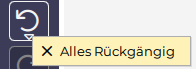Keine Bearbeitungszusammenfassung |
|||
| Zeile 30: | Zeile 30: | ||
|- | |- | ||
|[[Datei:Handbuch Supervisoren 1721981901890.png]] | |[[Datei:Handbuch Supervisoren 1721981901890.png]] | ||
| Objekte neu laden | | Objekte neu laden | ||
Ist man gleichzeitig mit anderen Benutzern im System und es wurden Daten | |||
geändert und gespeichert, so können diese Daten hier aktualisiert werden. | |||
|- | |- | ||
|[[Datei:Handbuch Supervisoren 1721981921860.png]] | |[[Datei:Handbuch Supervisoren 1721981921860.png]] | ||
| Zeile 65: | Zeile 68: | ||
|- | |- | ||
|[[Datei:Handbuch Supervisoren 1721986952533.png|300x300px]] | |[[Datei:Handbuch Supervisoren 1721986952533.png|300x300px]] | ||
|Hier werden globale Einstellungen getroffen - Bitte hier keine Änderungen vornehmen! | | Hier werden globale Einstellungen getroffen - Bitte hier keine Änderungen vornehmen! | ||
|} | |} | ||
'''<br />''' | '''<br />''' | ||
===Passwort ändern=== | === Passwort ändern=== | ||
Über das Symbol [[Datei:Supervisoren Weboberfläche QML Passwort ändern.png]] am rechten Bildschirmrand kann das persönliche Passwort geändert werden: | Über das Symbol [[Datei:Supervisoren Weboberfläche QML Passwort ändern.png]] am rechten Bildschirmrand kann das persönliche Passwort geändert werden: | ||
{{AlexBild|Passwort ändern|[[Datei:Supervisoren Weboberfläche QML Maske neues PW.png|Supervisoren Weboberfläche QML Maske neues PW.png|500px]]|}} | {{AlexBild|Passwort ändern|[[Datei:Supervisoren Weboberfläche QML Maske neues PW.png|Supervisoren Weboberfläche QML Maske neues PW.png|500px]]|}} | ||
=== | ===Ausführen/OK/Abbrechen/Speichern=== | ||
Zum Abrufen und Ablegen von Daten stehen folgende Aktionen zur Verfügung: | |||
{| class="wikitable alex-blue" | |||
! colspan="2" | | |||
|- | |||
|[[Datei:Ausführen.png]] | |||
| | |||
*Beim Suchen von Daten wird die Abfrage ausgeführt | |||
*Bei der Neuanlage oder Bearbeitung von Daten werden die Eingaben überprüft und übernommen, ohne die Eingabemaske zu schließen | |||
|- | |||
|[[Datei:OK.png]] | |||
| | |||
*Bei der Neuanlage oder Bearbeitung von Daten werden die Eingaben überprüft, übernommen und die Eingabemaske wird geschlossen | |||
|- | |||
|[[Datei:Abrechen.png]] | |||
| | |||
*Bei der Neuanlage oder Bearbeitung von Daten werden alle Eingaben verworfen und die Eingabemaske wird geschlossen | |||
|- | |||
|[[Datei:Speichern.png]] | |||
| | |||
*Alle seit dem letzten Speichervorgang getätigten Eingaben werden im Hintergrund gespeichert | |||
|} | |||
==Dienstplan öffnen== | ==Dienstplan öffnen== | ||
=== Zuletzt verwendet=== | ===Zuletzt verwendet=== | ||
===Dienstplansuche=== | ===Dienstplansuche=== | ||
===Über anderen Dienstplan === | ===Über anderen Dienstplan=== | ||
==Dienstplan bearbeiten== | ==Dienstplan bearbeiten== | ||
{{AlexBild|Dienstplan Aufbau|[[Datei:Supervisoren Weboberfläche QML Dateierklärung.png|1000px]]|}} | {{AlexBild|Dienstplan Aufbau|[[Datei:Supervisoren Weboberfläche QML Dateierklärung.png|1000px]]|}} | ||
===Bildschirmeinstellungen === | ===Bildschirmeinstellungen=== | ||
====Namensspaltenansicht ändern==== | ====Namensspaltenansicht ändern==== | ||
| Zeile 97: | Zeile 121: | ||
===Dienste kopieren=== | ===Dienste kopieren=== | ||
=== Diensttausch === | ===Diensttausch=== | ||
===Wochenzeitmodell eintragen=== | ===Wochenzeitmodell eintragen=== | ||
| Zeile 103: | Zeile 127: | ||
===Poolzuteilung=== | ===Poolzuteilung=== | ||
===Summenansicht ändern === | ===Summenansicht ändern=== | ||
===Meldungsfenster=== | ===Meldungsfenster=== | ||
| Zeile 118: | Zeile 142: | ||
==Statustreppe== | ==Statustreppe== | ||
==Summen == | ==Summen== | ||
==Dienstplan abschließen== | ==Dienstplan abschließen== | ||
===Stempelfehler bearbeiten === | ===Stempelfehler bearbeiten=== | ||
===Abschlussbuchungen ausführen=== | ===Abschlussbuchungen ausführen=== | ||
Version vom 26. Juli 2024, 10:09 Uhr
Dieses Handbuch beinhaltet eine kompakte Übersicht der notwendigsten Funktionalitäten für Supervisoren.
Sollten Sie mit der "alten" Windows Version arbeiten, verwenden Sie bitte die Alex®-Windows Hilfe für Supervisoren.
Sollten Sie mit der "alten" WEB Version arbeiten, verwenden Sie bitte die Alex®-WEB Hilfe für Supervisoren.
Bildschirmaufbau
| Bildschirmaufbau |

|
Systemmenü
Im Symstemmenü sind folgende Aktionen ausführbar:
Der Navigator kann durch Klick auf das Navigator-Symbol ![]() im Systemmenü aus- und eingeblendet werden.
im Systemmenü aus- und eingeblendet werden.
Der Navigator ist in folgende Kategorien unterteilt:
| Navigatorkategorien |

|
| Navigatorkategorien | |
|---|---|
| Hier kann man nach Menüeinträge des Navigators suchen
z.B: Personalsuche, Konto-Report, Benutzersuche, etc. | |
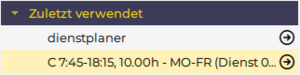
|
Hier werden die vom Benutzer zuletzt bearbeiteten Objekte angezeigt |
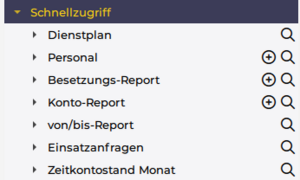
|
Hier werden die Grundfunktionen für die Planungsverantwortlichen angezeigt |
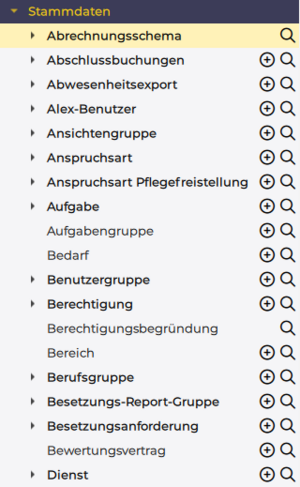
|
Hier werden alle weiteren Funktionen für Supervisoren gesammelt |

|
Hier können Aktive Benutzer abgerufen, Shutdowns gesetzt und Module eingespielt werden.
Diese Kategorie ist nur für Supervisoren sichtbar! |
| Hier werden globale Einstellungen getroffen - Bitte hier keine Änderungen vornehmen! | |
Passwort ändern
Über das Symbol ![]() am rechten Bildschirmrand kann das persönliche Passwort geändert werden:
am rechten Bildschirmrand kann das persönliche Passwort geändert werden:
| Passwort ändern |

|
Ausführen/OK/Abbrechen/Speichern
Zum Abrufen und Ablegen von Daten stehen folgende Aktionen zur Verfügung:
Dienstplan öffnen
Zuletzt verwendet
Dienstplansuche
Über anderen Dienstplan
Dienstplan bearbeiten
| Dienstplan Aufbau |

|
Bildschirmeinstellungen
Namensspaltenansicht ändern
Mitarbeiter sortieren
Kommt/Gehtzeiten ändern
Färbige Umrandungen am Tag
Dienste kopieren
Diensttausch
Wochenzeitmodell eintragen
Poolzuteilung
Summenansicht ändern
Meldungsfenster
Kommt/Geht Eintrag kopieren
Texte erfassen
Besetzungsreport
Ausdruck Dienstplan
Einstellungen